1. 进入搜索分析页面,选择日志分组、打开已存搜索或在搜索主页进行数据搜索,以确定图表聚合的数据来源,详细操作请见 搜索主页 章节。
2. 在搜索分析页面点击【图表】进入图表配置及展示页面,在图表类型选择框中选择【柱状图】,点击右侧【数据】,即可进行配置,具体配置参数如下所示:

-
- 配置Y轴参数:支持添加1个或多个聚合方式;
-
-
- 聚合:用于设置Y轴的聚合方式,可选择:计数(默认)、总和、去重计数、最大值、最小值、平均值、中值,各聚合方式说明如下,可根据实际场景进行选择:
-
a. 计数:
表示X轴字段事件在选定时间段内的原始计数;
b. 总和、去重计数、最大值、最小值、平均值、中值:
表示X轴每个字段值对应的Y轴字段数值的总和、去重计数、最大值、最小值、平均值、中值
-
-
- 单位转换:用于设置原始单位到目标单位的换算功能,可选择启用/关闭;
- 自定义名称:用于设置Y轴显示的轴名称
-
-
- 配置X轴参数:
-
-
- 聚合:用于设置X轴的聚合方式,可选择:日期直方图、词条、过滤器、范围,各聚合方式适用场景如下,可根据实际场景进行选择:
-
a. 日期直方图:只适用于对日期字段值进行聚合分析的场景,并且支持对日期显示设置时间间隔,如下所示:
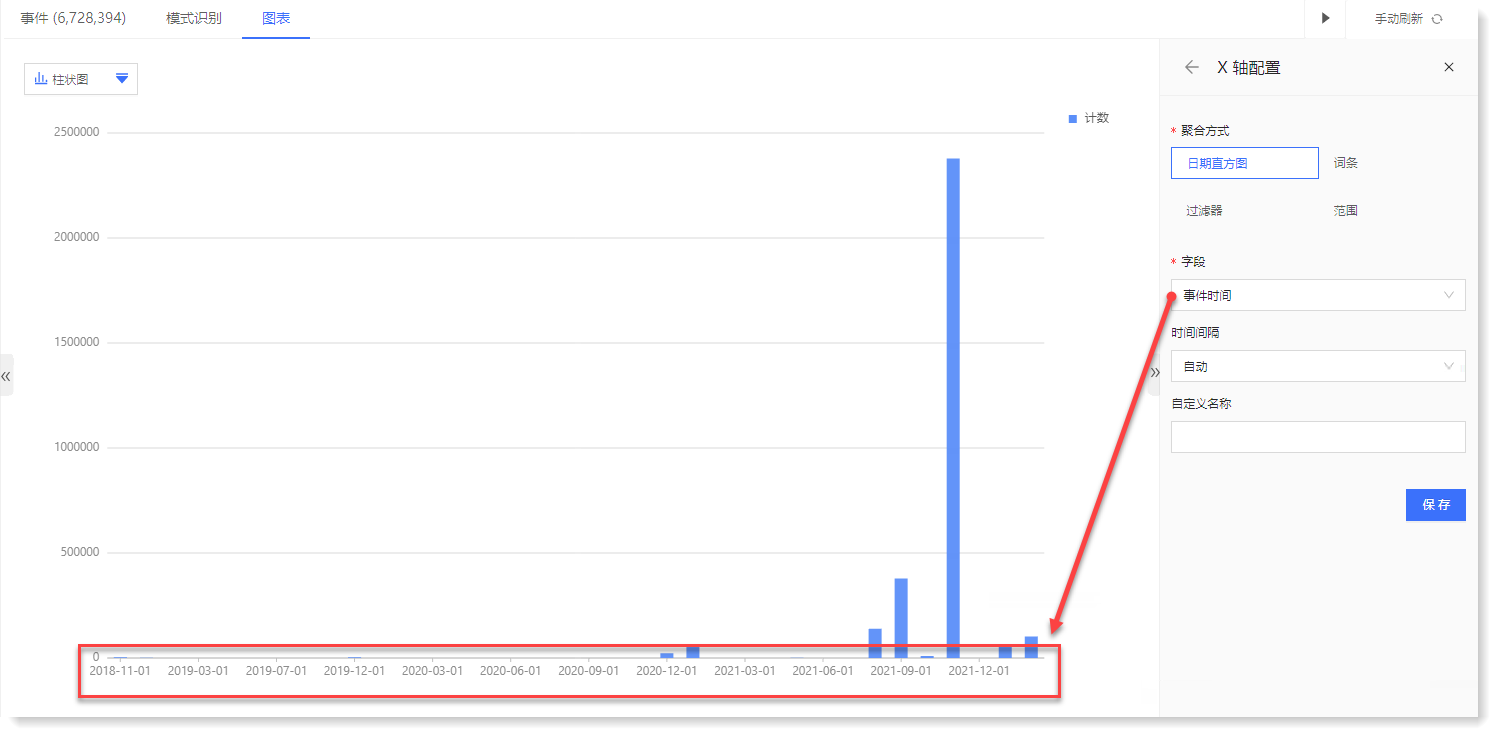
b. 词条:适用于对任何类型字段的字段值进行聚合分析的场景,并且支持根据X轴字段值或Y轴数值量的大小进行排序,以及支持展示排序后的前N个聚合结果。
例如:若对各个响应时间做数量统计,则Y轴选择计数聚合,X轴选择对响应时间字段的词条聚合,此时:
若选择按照字段进行排序,排序方式选择升序,展示的X轴字段值数量为5(默认),则表示图表聚合展示是按照X轴字段值从小到大排列,并且只展示前5个聚合,如下所示:
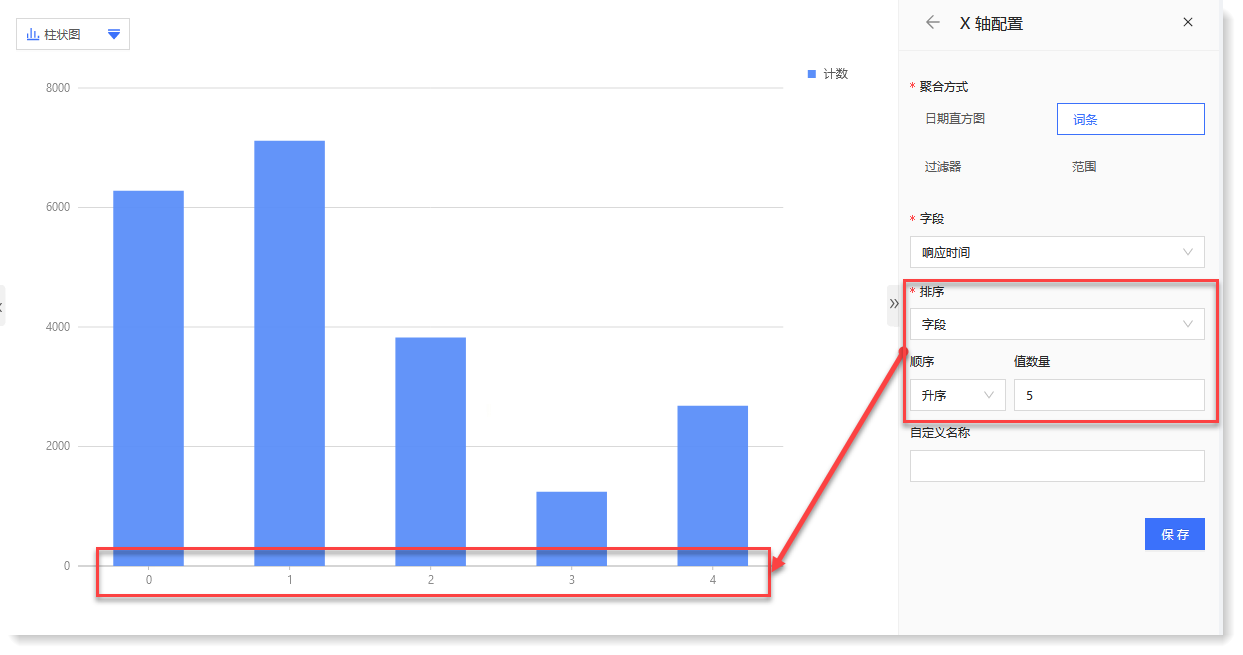
若选择按照计数进行排序,排序方式选择降序,展示的X轴字段值数量为5(默认),则表示图表聚合展示是按照Y轴计数的数值量从大到小排列,并且只展示前5个聚合,如下所示:
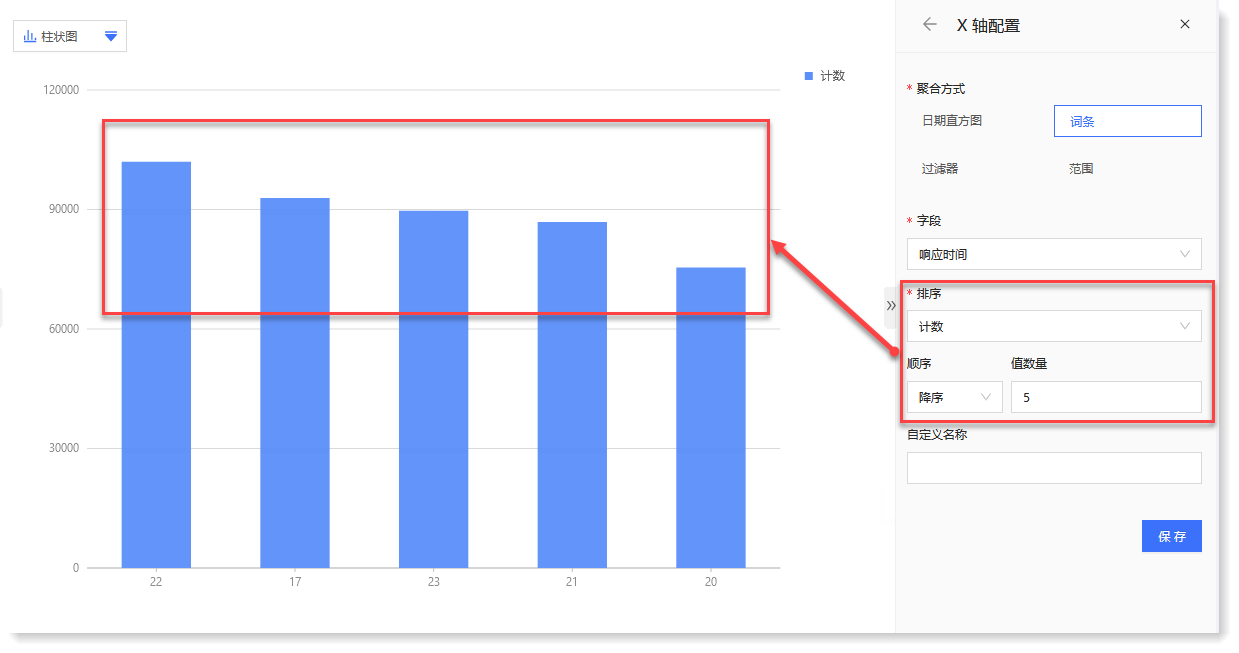
![]() 说明:日期直方图以及词条两种聚合方式都支持对日期值字段的字段值进行聚合分析,但两种聚合方式侧重点不同:
说明:日期直方图以及词条两种聚合方式都支持对日期值字段的字段值进行聚合分析,但两种聚合方式侧重点不同:
• 日期直方图是对规定时间内所有的日期值进行聚合,而词条支持通过“值数量”设置来限制日期值的聚合数量;
• 日期直方图支持根据时间跨度进行自动时间间隔设定,而词条聚合不支持时间自动间隔。
c. 过滤器:适用于直接对指定字段值进行聚合分析展示的场景,无需选择字段。
在过滤器输入框内查询语句,与搜索页面的搜索语句规则一致,但只支持其中的全文检索语句,并且不支持使用管道符以及不支持输入多个语句,如下:

d. 范围:适用于需自定义X轴字段值取值范围的场景。
例如:若不想对“写入速率”这个字段的字段值进行单个值的统计分析,而是想对某些范围内的字段值进行统计分析,则可以使用范围聚合方式,并自定义聚合的字段值范围,如下所示:

![]() 说明:范围聚合中的字段取值从a至b指大于等于a、小于b。
说明:范围聚合中的字段取值从a至b指大于等于a、小于b。
-
-
- 自定义名称:用于设置X轴显示的轴名称
-
-
- 配置拆分字段:依据所选字段的字段值对X轴字段值聚合再次分类,增加聚合分析维度,即将柱状图的柱子依据拆分字段的字段值再次拆分成多根柱子。
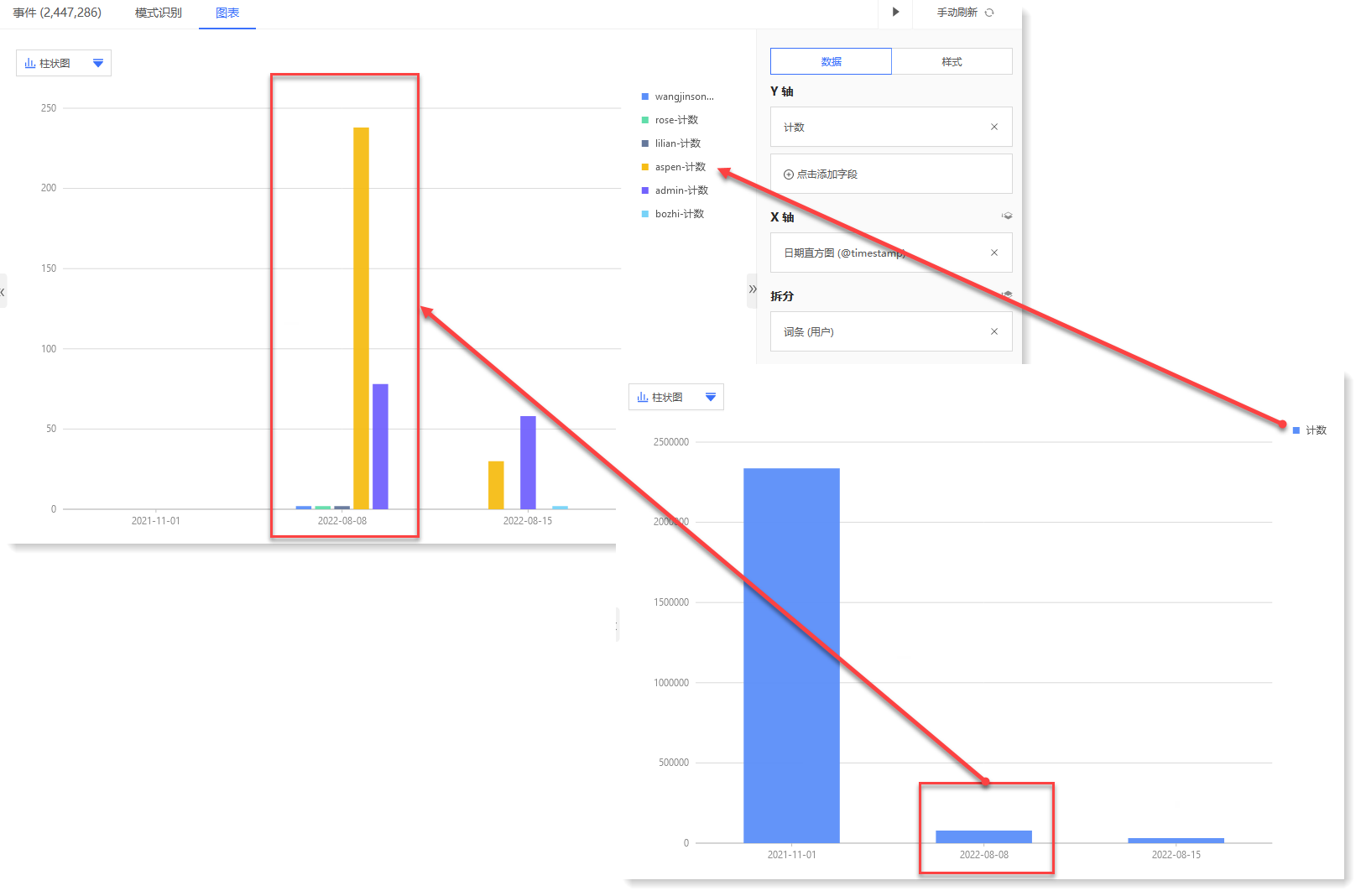
![]() 说明:柱状图配置支持X轴与拆分互换位置,表示柱状图优先聚合X轴字段或拆分字段。点击X轴或拆分配置项右侧的
说明:柱状图配置支持X轴与拆分互换位置,表示柱状图优先聚合X轴字段或拆分字段。点击X轴或拆分配置项右侧的 ![]() 按钮,即可实现两者位置对换。详细说明请见 图表通用功能>X轴与拆分互换配置序位 章节。
按钮,即可实现两者位置对换。详细说明请见 图表通用功能>X轴与拆分互换配置序位 章节。
3. 数据配置完成后,点击【样式】,即可对柱状图进行样式配置,具体样式配置效果说明请参见 样式配置 章节,配置效果如下:
